
Siri ile veya Siri olmadan iPhone'un Kilidini Açma [Adım Adım Eğitim]

Siri, Apple tarafından geliştirilen iOS cihazları için bir sanal asistan özelliğidir. Kullanıcıların sorularını yanıtlamak, sesli sorgular aracılığıyla harekete geçmek ve daha fazlası için yapay zekayı kullanır. Ses tanıma yoluyla iPhone'un kilidini Siri ile açabiliriz ve bu yöntem, iOS cihazlarının verilerini silmeden kilidini açabilir. Ancak bu özellik yalnızca iOS 8 ile 10.1 arasındaki sürümleri çalıştıran iPhone modellerinde çalışır.
Bu makale, iPhone'un Siri ile kilidinin nasıl açılacağını açıklayacaktır. Telefonunuzun kilidini Siri olmadan açmanın diğer yollarını öğrenmek için okumaya devam edebilirsiniz.
iPhone'unuz iOS 8.0 ila 10.1 arasında çalışıyorsa kilidini açmak için Siri uygulamasını kullanabilirsiniz. Ancak ses tanıma özelliğini etkinleştirmeniz gerekir. Siri'nin iPhone'unuzun kilidini parola olmadan açmasını nasıl sağlayacağınızı öğrenmek için aşağıdaki adımları izleyin:
1. Adım. Siri'yi etkinleştirmek için Ana Ekran düğmesine dokunup basılı tutun. Siri açıldığında ona "Hey Siri, saat kaç?" deyin. ve ekranda görünecek Saat'e dokunun.

2. Adım. Yeni bir dünya saati eklemek için Dünya Saati'ne gidin ve ekranın sağ üst köşesindeki + simgesine dokunun.

3. Adım. Şimdi, sunulan giriş arama kutusuna bazı sıradan kelimeleri rastgele girin. Yazdığınız metinleri vurgulamak için basılı tutun. Bir açılır seçenekler ekranı görüntülenir. Tümünü Seç seçeneğini seçin.
Adım 4. Ekranda gösterilen seçenekler listesinden Paylaş seçeneğini seçin. Bunun ardından ekrandaki Paylaşım Özelliği seçeneklerinden Mesaj seçeneğini seçin.
Adım 5. Mesaj düzenleme penceresinde Kime alanına gidin ve rastgele birkaç kelime girin. Yeni bir kişi eklemek için + simgesine dokunun.
6. Adım. Fotoğraf Kitaplığı'nı açmak için Fotoğraf Ekle düğmesine dokunun ve Fotoğraf Seç seçeneğini seçin. Bunu yaptığınızda cihazınızın ekran kilidi kırılacaktır.

Bu makalenin önceki bölümünde de gördüğünüz gibi, iOS 8.0 ila 10.1 sürümlerinde çalışan iPhone'ların kilidini açmak için yalnızca Siri uygulamasını kullanabilirsiniz. Ayrıca, yöntemin aygıtın kusurlarından yararlanması nedeniyle iPhone'ların kilidinin Siri kullanılarak açılması önerilmez. Merak etme. iPhone'un kilidini Siri ile açmak dışında, iPhone kilit ekranlarının kilidini parola olmadan açmak için başka birçok yöntem vardır. Aşağıda bunlardan bazılarını bulabilirsiniz. Bunları birer birer öğrenelim.
iPhone'un kilidini Siri ile açmanın dezavantajını öğrendikten sonra, tüm iPhone'ların kilidinin profesyonelce nasıl açılacağını öğrenmek akıllıca olacaktır. iPhone'ların kilidini açmanın en güvenilir ve önerilen yöntemi , iOS Kilit Açma uygulaması gibi profesyonel iOS kilit açma araçlarını kullanmaktır.
iOS Kilit Açma uygulaması, en eski iOS cihazı kilit açma uygulamalarından biridir. Eşsiz yetenekleriyle emsalleri için bir emsal oluşturdu. iOS Kilit Açma uygulamasıyla, 6 haneli/4 haneli şifre, alfanümerik şifre, Touch ID, Face ID, özel sayısal kod, Ekran Süresi Şifresi vb. dahil olmak üzere tüm iOS cihazlarının ekran kilitlerini benzersiz bir hızda atlayabilirsiniz. Çok güçlü bir iOS ekran temizleme uygulamasıdır.
iOS Kilit Açma uygulamasının en iyi yanı, güzel ve sezgisel kullanıcı arayüzüdür; bu, onu yeni başlayan ve uzman bilgisayar kullanıcıları için vazgeçilmez bir seçenek haline getirir. Ayrıca uygulama iCloud etkinleştirme kilidini kaldırır, Apple kimliğinin kilidini açmak için parola gerektirmez, veri kaybı olmadan MDM'yi atlar, iTunes yedeklemelerinin şifresini çözer ve SIM kilitlerini kaldırır.
Temel Özellikler:
Aşağıda iPhone ekran kilidini açmak için iOS Kilit Açma uygulamasının nasıl kullanılacağı açıklanmaktadır:
01 Uygulamanın resmi web sitesine giderek ve en son iOS Kilit Açma uygulamasını indirerek süreci başlatın. Uygulamayı yükleyin ve bilgisayarda başlatın.
02 Uygulamanın Araç Kutusundan Ekran Kilidi Açma seçeneğine basın ve beliren ekrandan iOS seçeneğini seçin. Mevcut seçeneklerden iOS Ekranının Kilidini Aç seçeneğini seçin ve Başlat düğmesine tıklayın. Bu adımda iPhone'unuzun yeterli güce sahip olduğundan emin olun.

03 Uygulama ekranındaki talimatları izleyerek iPhone'unuzu kurtarma moduna geçirin. Kurtarma modu çalışmazsa DFU modunu deneyin. iOS Kilit Açma uygulaması, cihazınızın modeli ve sürümü gibi cihaz bilgilerini algılayacak ve gösterecektir. Bilgilerin doğru olduğunu onaylayın ve Başlat düğmesine dokunun.

04 Uygulama iOS cihaz yazılımını indirmeye başlayacaktır. İndirme işleminin tamamlanmasını bekleyin ve Şimdi Kilidini Aç düğmesine tıklayarak devam edin. Uygulamanın arayüzüne 000000 yazıp Kilidi Aç düğmesine basarak iPhone'un kilidini açmak istediğinizi onaylayın. Artık ilerleme çubuğunda kilit açma sürecini izleyebilirsiniz.

05 Bir süre bekleyin ve tamamlandığında Bitti düğmesine tıklayın.

Ayrıca iPhone'u Sil özelliğini kullanarak iPhone'unuzun ekran kilidini atlayabilirsiniz. Ancak yöntem yalnızca iOS 15.2 veya sonraki sürümünü çalıştıran iPhone'larda kullanılabilir. İPhone'unuzu Sil seçeneğiyle iPhone'unuzun kilidini açmak için aşağıdaki adımları izleyin:
1. Adım. Kilitli ekranda iPhone'u Sil görünene kadar doğru olduğu düşünülen şifreyi girin.
Adım 2. iPhone'u Sil düğmesine dokunun. Onaylamak için düğmeye bir kez daha basın.
3. Adım. Devam etmek için Apple Kimliğinizi ve Parolanızı girin.
4. Adım. iPhone'unuzdaki tüm verileri silmek için Sil'e dokunun ve işlemi tamamlamak için ekrandaki talimatları izleyin.
5. Adım. Şimdi yeniden ayarlamak için iPhone'unuzu yeniden başlatın.

Ek Okuma: Kamerayı Kullanarak Parola Olmadan iPhone'un Kilidini Açma
iPhone'umu Bul iCloud özelliği öncelikle kayıp iPhone'ları bulmak için geliştirildi. Ancak devre dışı bırakılmış iPhone'ların kilidini açmak için de kullanılabilir. Aşağıdaki adımlar, iPhone'un ekran kilitlerinin kilidini açmak için "iPhone'umu Bul" özelliğinin nasıl kullanılacağını açıklamaktadır:
1. Adım. Favori web tarayıcınızı kullanarak icloud.com'a gidin.
2. Adım. Açılan pencerede Apple Kimliğinizi ve Parolanızı girin ve oturum açın.
3. Adım. Başarılı bir şekilde oturum açtıktan sonra iPhone'umu Bul seçeneğine basın. Şimdi Tüm Cihazlar simgesine dokunun ve mevcut cihazlar listesinden kilitli iPhone'unuzu seçin.
4. Adım. Mevcut seçeneklerden iPhone'u Sil seçeneğini seçin, işlemi onaylamak için Sil düğmesine tekrar dokunun ve devam etmek için Apple Kimliğinizi ve Parolanızı girin.
5. Adım. İCloud'un iPhone'unuzu silmesini bekleyin. Daha sonra cihazınıza dönün ve ekranı yukarı kaydırın. Ekran kilidi de dahil olmak üzere iPhone'un tüm verileri silinecek. Kullanmaya başlamak için iPhone'unuzu yeniden yeni olarak ayarlayın.

Ayrıca Okuyun: Geri Yüklemeden Unutulan iPhone Parolasını Nasıl Kaldırırım? (3 Basit Yol)
Bir iPhone'u fabrika ayarlarına geri yüklemek için iTunes'u kullanabilirsiniz. Cihazı kurtarma moduna geçirerek başlayın. Catalina veya macOS'un sonraki bir sürümünü çalıştıran bir Mac bilgisayar kullanıyorsanız iTunes yerine "Finder" uygulamasını kullanabilirsiniz. Aşağıdaki adımları izleyin ve Siri'ye alternatif bir yöntem olarak iTunes'u kullanarak iPhone'unuzun kilidini nasıl açacağınızı öğrenin:
1. Adım. Cihazınızı kurtarma moduna alın. Bunu nasıl yapacağınız aşağıda açıklanmıştır:
iPhone 6s ve öncesi için:

iPhone 7 ve öncesi için:
iPhone 8 ve sonrası için:

2. Adım. iPhone'unuzu bir USB kablosu kullanarak bilgisayara bağlayın ve iTunes'u başlatın.
3. Adım. Cihaz sekmesinden iPhone'unuzu seçin ve Özet sekmesine dokunun.
4. Adım. Fabrika ayarlarına sıfırlama prosedürünü başlatmak için iPhone'u Geri Yükle düğmesine basın.

Ses kontrolünü kullanarak iPhone'unuzun kilidini açabileceğinizi biliyor musunuz? iPhone'un daha az bilinen "Erişilebilirlik" özelliği sayesinde iPhone'unuzun kilidini ses kontrolünü kullanarak açmak mümkün. Sesli kontrol özelliği yıllardır iPhone'larda mevcut ve çok sayıda eylemi gerçekleştirmek için kullanılabilir. Aşağıda iPhone'un kilidini açmak için ses kontrolünün nasıl kullanılacağı açıklanmaktadır:
1. Adım. iPhone'unuzun kilidini sesle açmak için öncelikle iPhone'unuzun Sesle Kontrol özelliğini açmalısınız. iPhone'unuzun Ayarlar uygulamasını başlatın, aşağı kaydırın ve devam etmek için Erişilebilirlik özelliğini seçin.
Adım 2. Devam etmek için Fiziksel ve Motor bölümünün altındaki Sesle Kontrol seçeneğine dokunun.
3. Adım. Ses Kontrolü düğmesini AÇIK moduna getirin. iPhone'un ana ekranına gitmek için "Eve Git" sesli komutunu söyleyin.
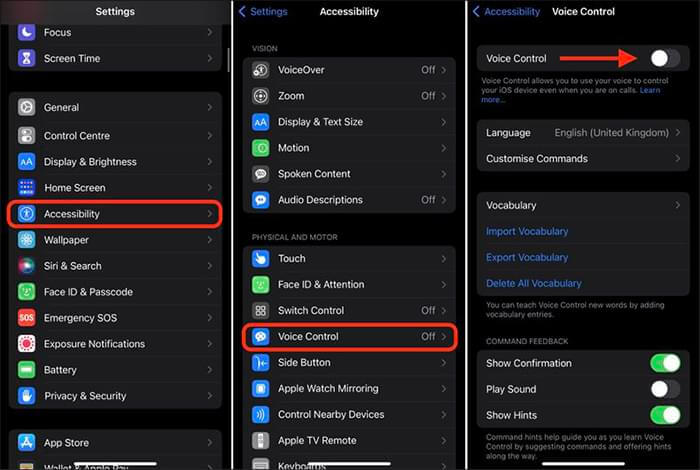
4. Adım. Şifreyi girmek için sesinizi kullanın. Sesli komut özelliğinin 1'e girmesi için "1'e dokunun" deyin ve bu şekilde devam edin. Diğer altı rakamın tümü için de aynısını yapın; iPhone'unuzun kilidi otomatik olarak açılacaktır.
Yalnızca sesinizi kullanarak iPhone'un sesle kilidini açmak için ihtiyacınız olan tek şey budur.
Artık iPhone'un kilidini Siri ile nasıl açacağınızı biliyorsunuz. Ancak yalnızca iOS 8.0 ile 10.1 arasındaki sürümleri çalıştıran iPhone'ların kilidini açabilir ve önerilen yöntem değildir. Bu nedenle iPhone'unuzun kilidini açmanıza yardımcı olacak bazı alternatifler sunuyoruz. Bunların arasında, güvenilir, kullanımı kolay ve güvenilir bir iOS cihazları ekran kilidi kaldırma aracı olan iOS Kilit Açma uygulamasını kullanmanızı tavsiye ederiz.
İlgili Makaleler:
Kırık Ekranlı iPhone'un Kilidini Açma (2023 Güncellendi)
İPhone Şifresini Adım Adım Nasıl Atlarım? (5 Harika Yol)
iTunes Olmadan Engelli Bir iPhone'un Kilidini 4 Kolay Yolla Nasıl Açılır? [Sıcak]
Şifre veya Yüz Kimliği Olmadan Kilitli bir iPhone'a Nasıl Girilir? [Çözüldü]